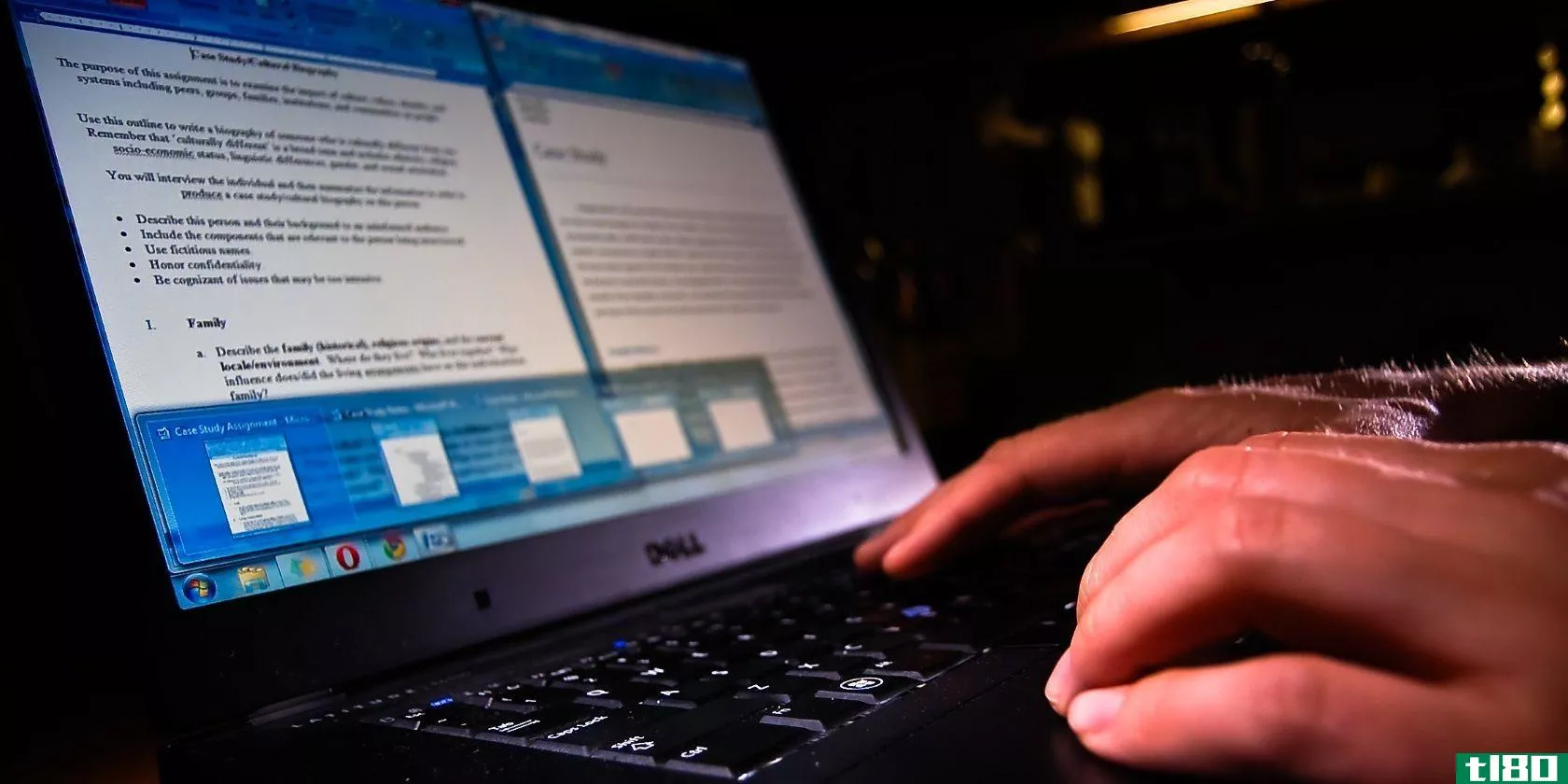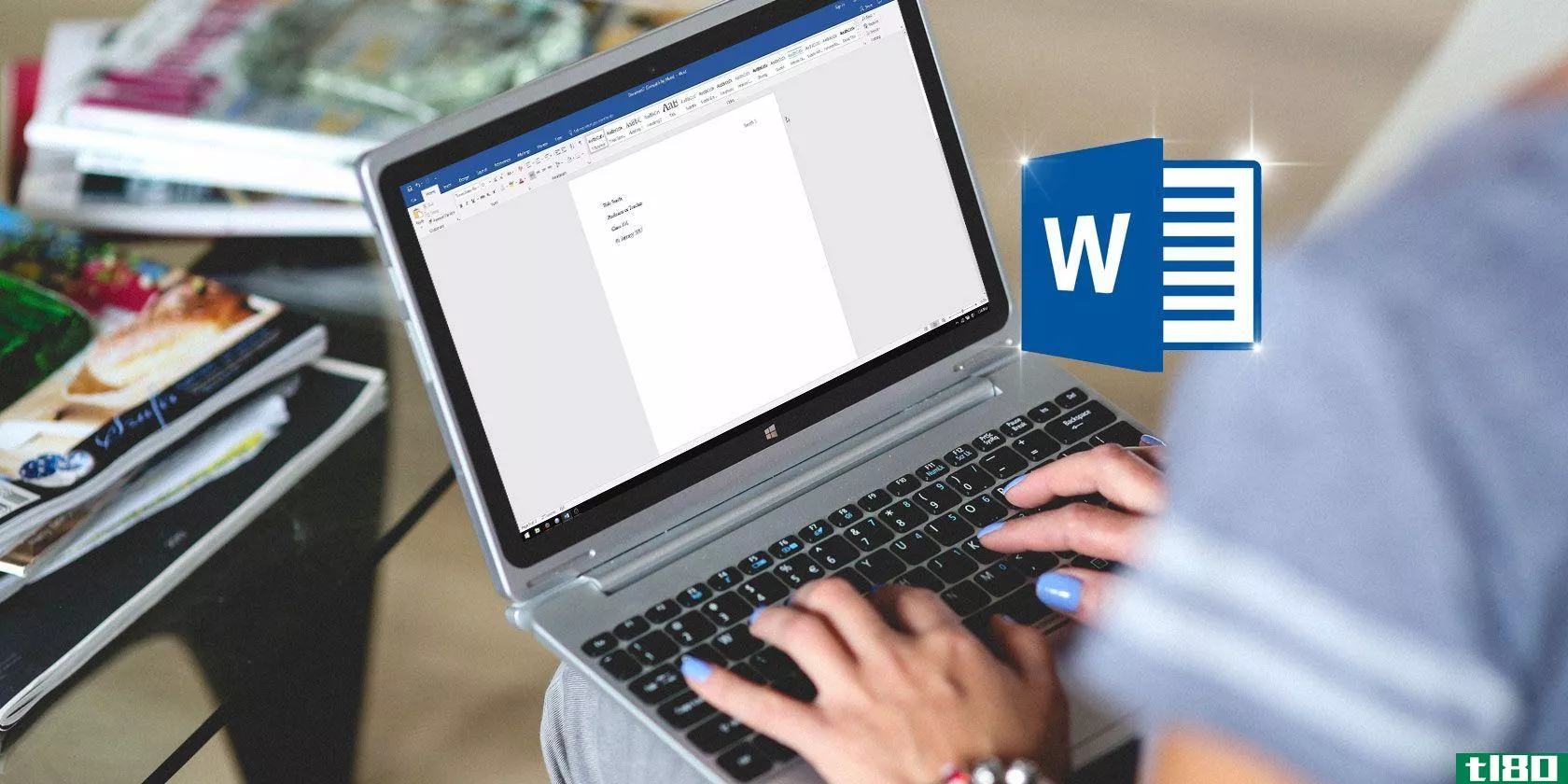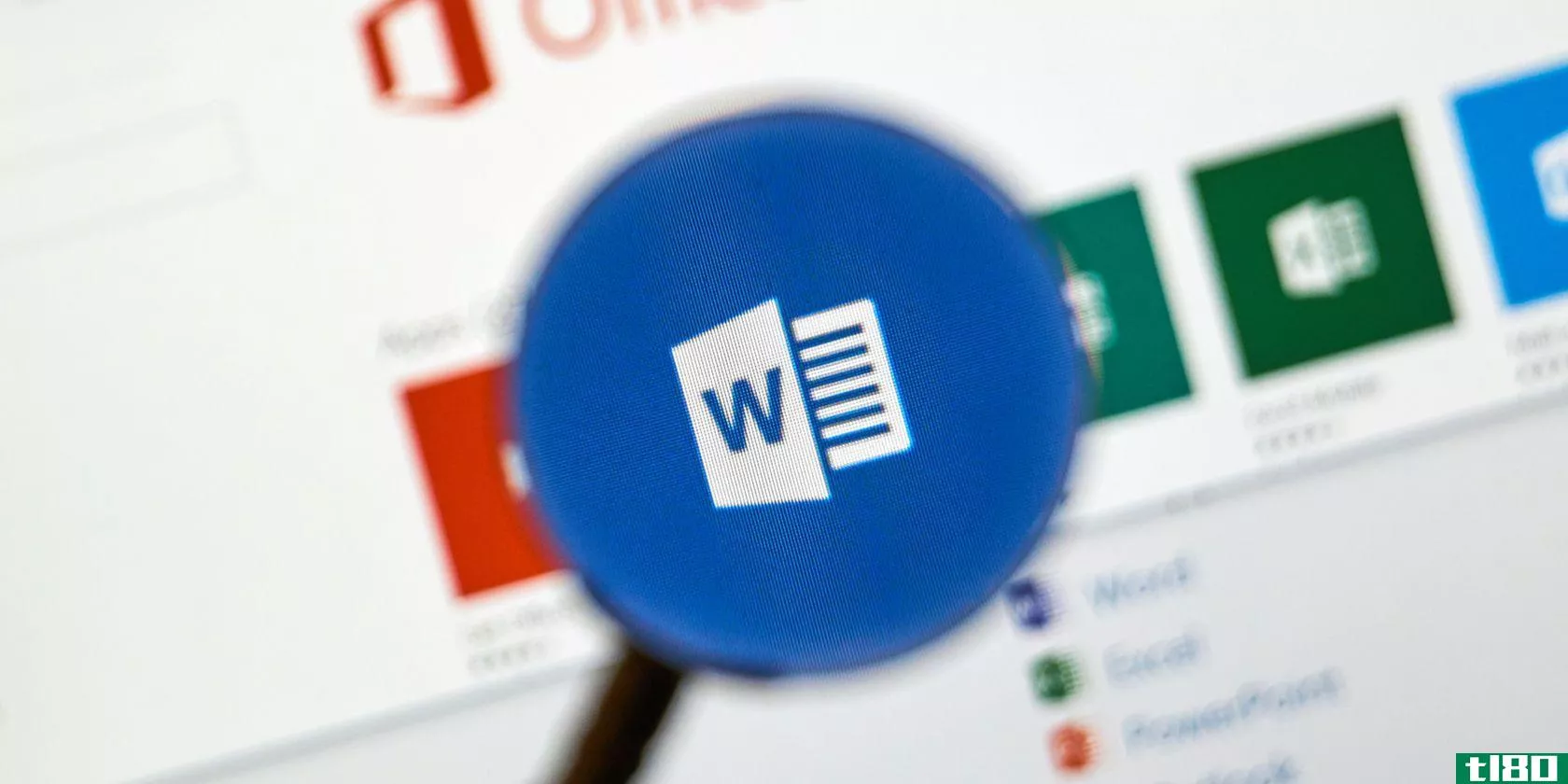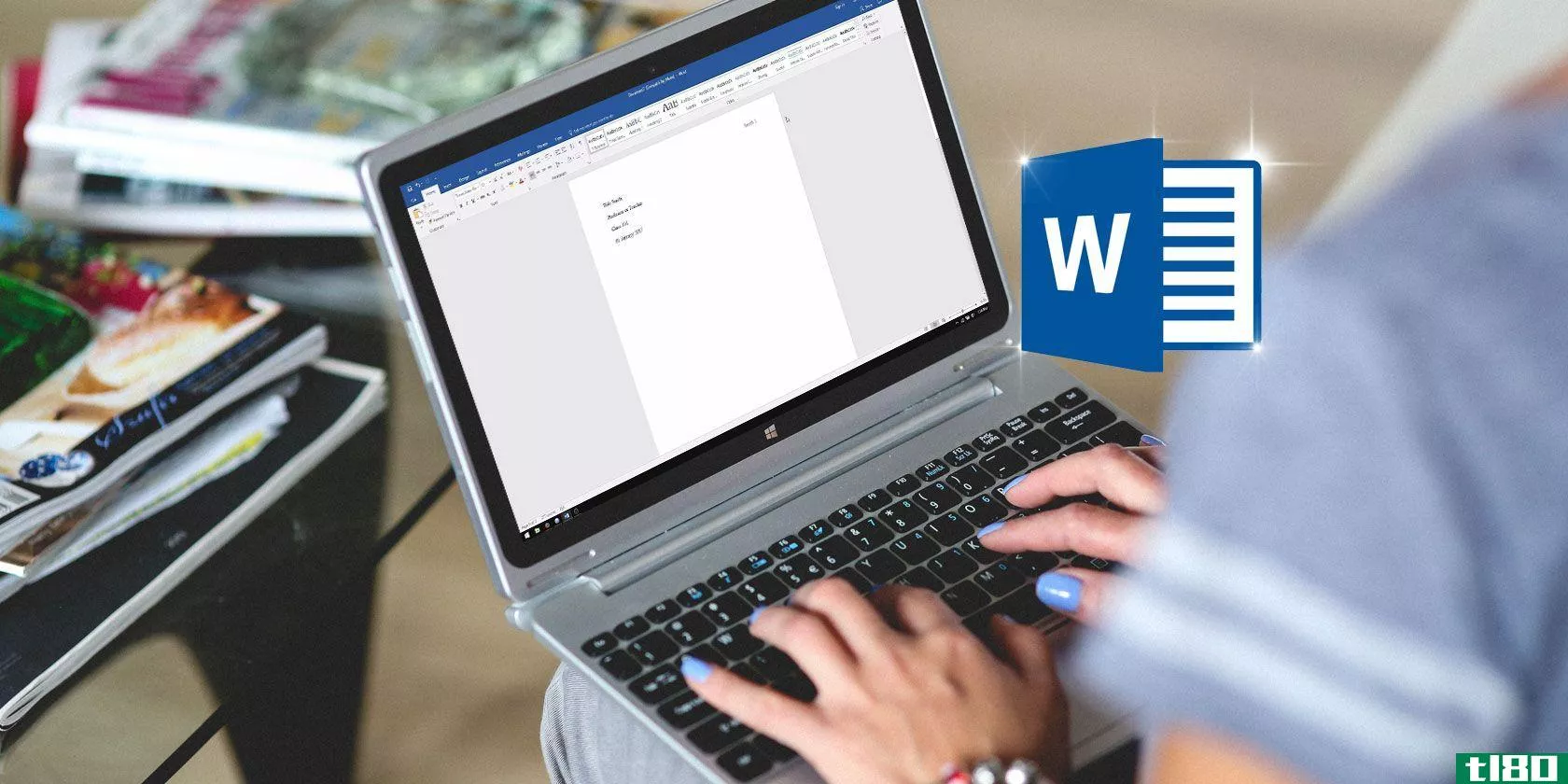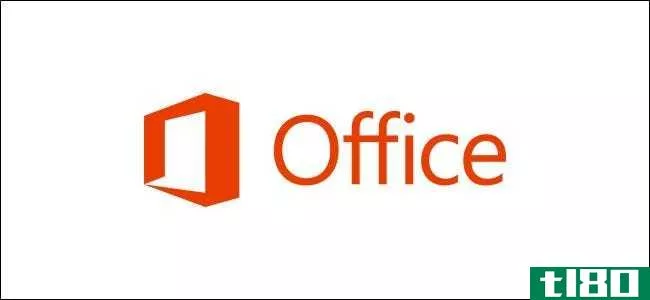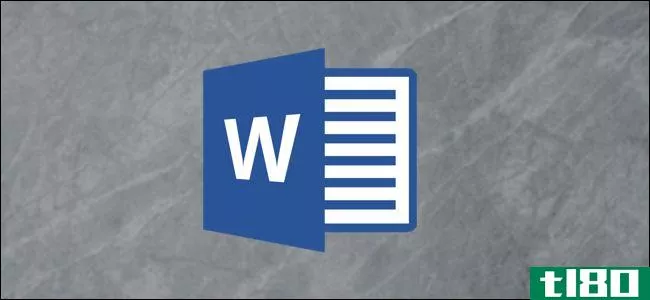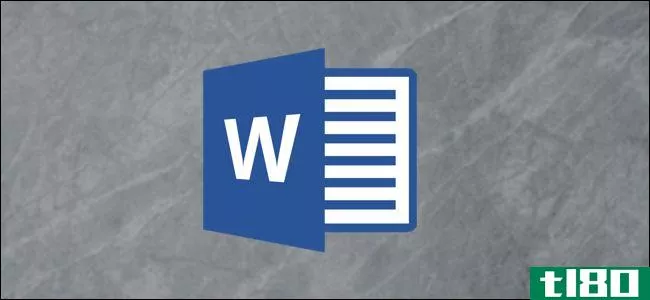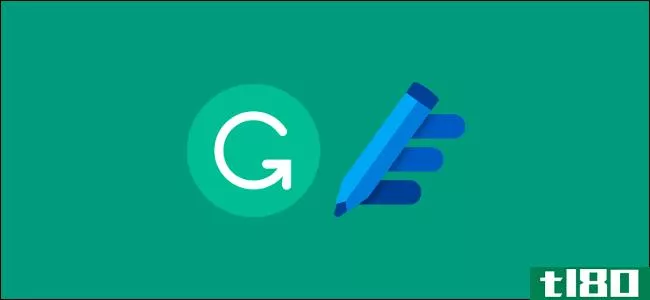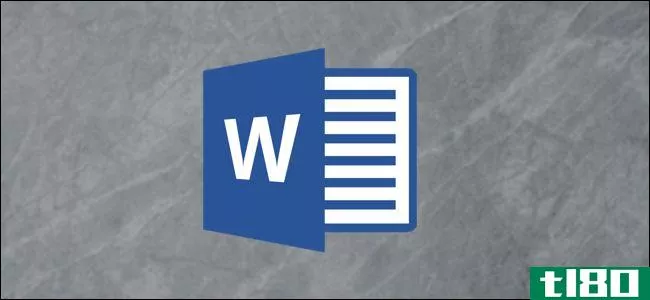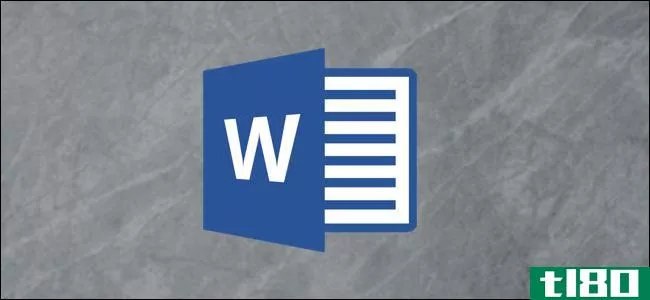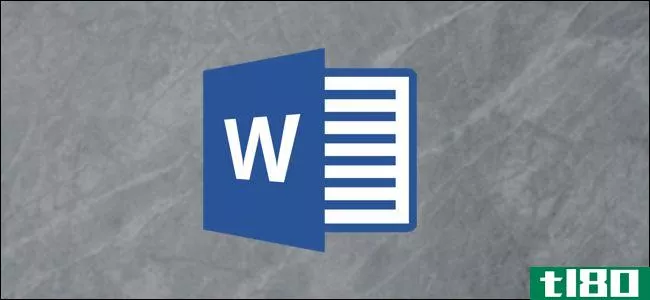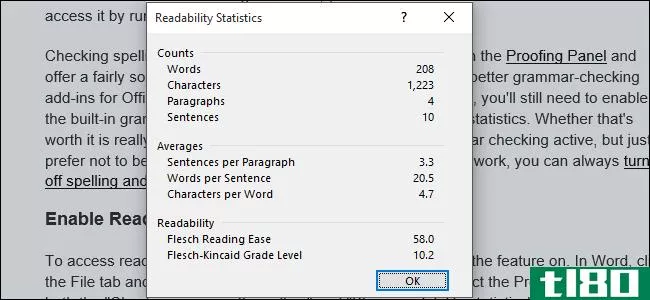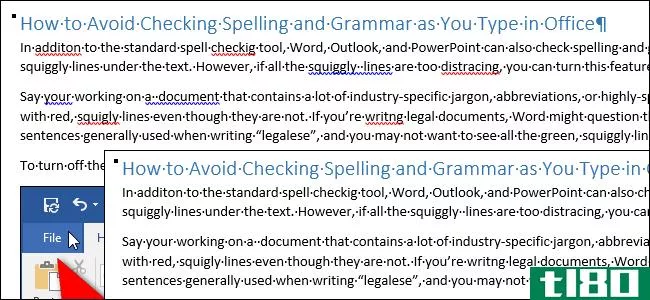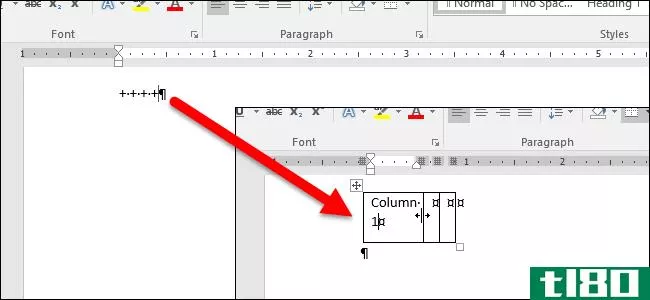如何在word中使用校对面板
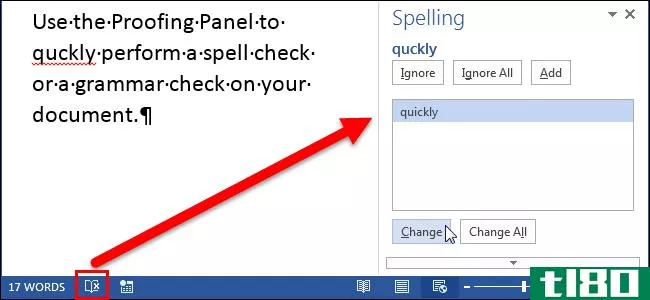
Word 2013现在包括一个新的校对面板。当打开的文档包含拼写或语法错误时,状态栏上的校对图标将显示“发现校对错误”。当您将鼠标移到消息上时,单击以更正。
在Word窗口底部状态栏的左侧,将显示一个书本图标。如果图标上有“x”,则说明文档中存在校对错误(拼写和/或语法错误)。单击图标打开校对面板。
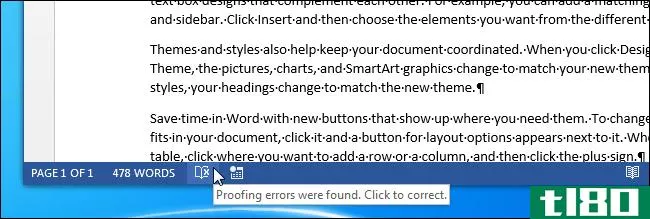
拼写错误用红色的弯曲下划线表示。
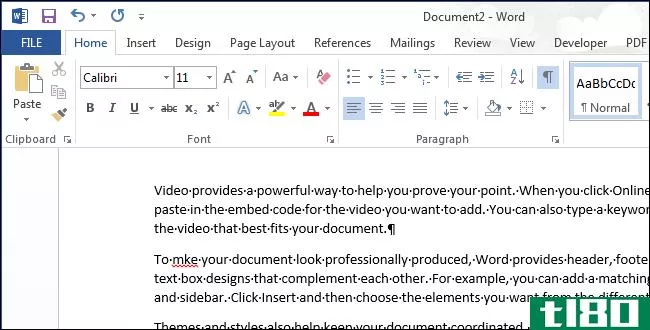
校对面板显示在文档的右侧,显示光标位置之后发生的第一个错误。如果是拼写错误,面板的标题是“spelling”。面板顶部显示三个按钮。单击“忽略”忽略当前错误并移动到下一个错误。如果要忽略文档中出现的所有当前错误,请单击“全部忽略”。要接受拼写正确的标记单词并将其添加到Office用户词典,请单击“添加”。该单词将不会再次标记为错误。
要接受建议的更正,请在列表中选择它,然后单击“更改”。要接受建议的更正并将更改应用于文档中出现的所有此错误,请在列表中选择更正并单击“全部更改”。
注意:单击“更改”时,Word会自动跳转到文档中的下一个错误。
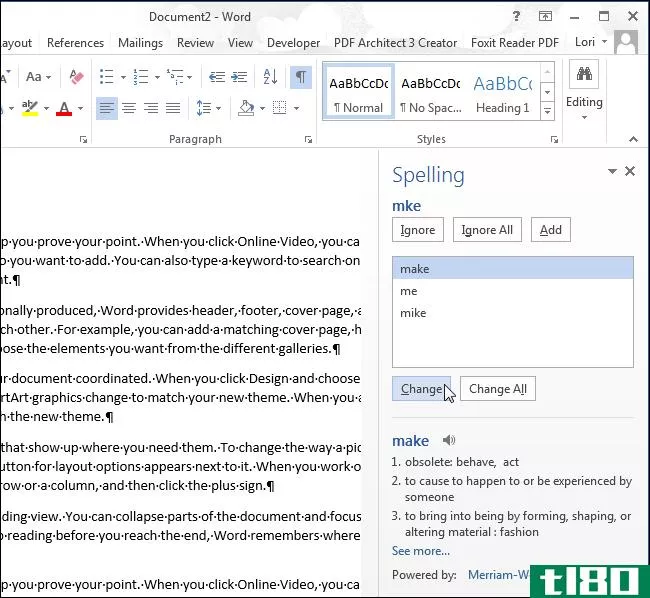
如果在校对面板打开时将光标移动到文档的其他部分,则会显示“继续”按钮。单击此按钮继续从当前光标位置查找错误。
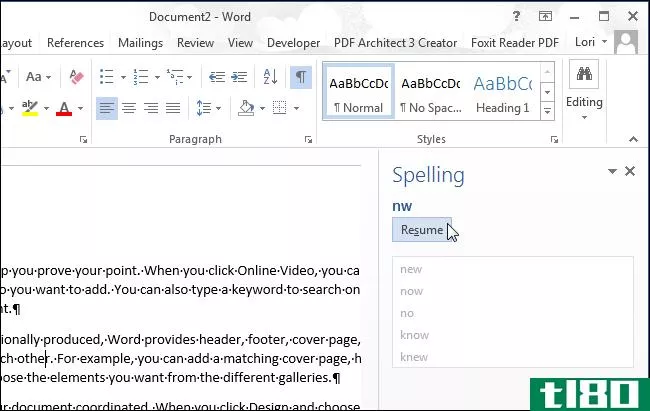
更正文档中的所有错误后,将显示以下对话框。单击“确定”将其取消。
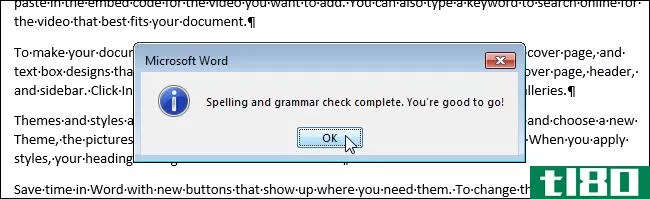
当文档中没有拼写或语法错误时,将在状态栏中的书本图标上显示一个复选标记,当您将鼠标悬停在该图标上时,将显示“无校对错误”。
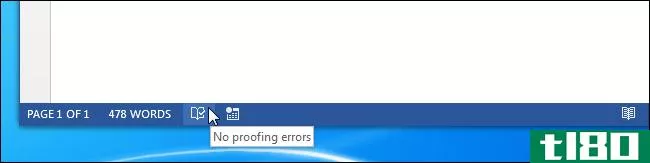
语法错误用蓝色的、弯曲的下划线表示。校对面板还允许您纠正语法错误。当发现语法错误时,校对面板的标题是“语法”。建议的更正显示在列表中,其中包含一些有用的信息(由Merriam Webster提供)。在我们的示例中,提供了“pear”和“pair”的定义。
有时你可能想把不正确的语法放在一边,比如当你在写故事或书的时候,你的角色在用不正确的语法说话。如果不想更正语法错误,请单击“忽略”。要接受建议的更正,请从列表中选择更正并单击“更改”。同样,Word跳转到文档中的下一个错误。
注意:Word提供有限的语法检查。可能有一些语法错误它无法识别。在分发文档之前先通读一下是个好主意。
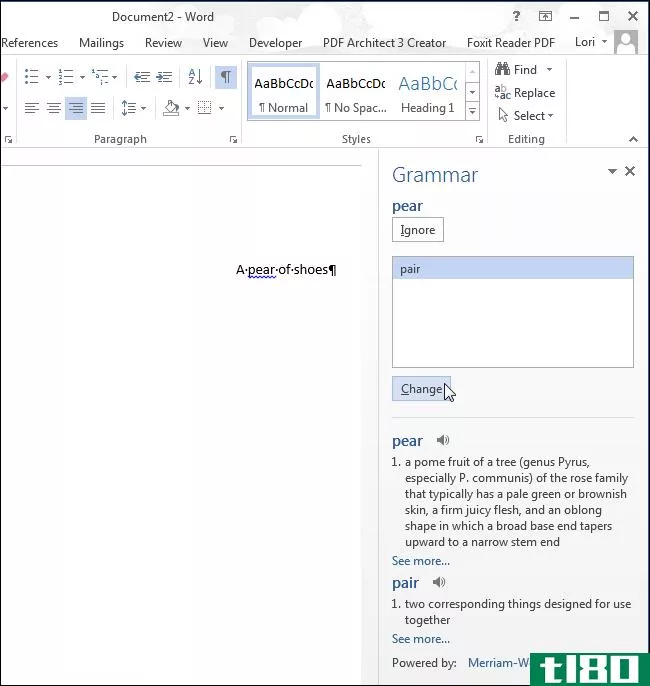
要关闭校对面板,请单击面板右上角的“X”按钮。
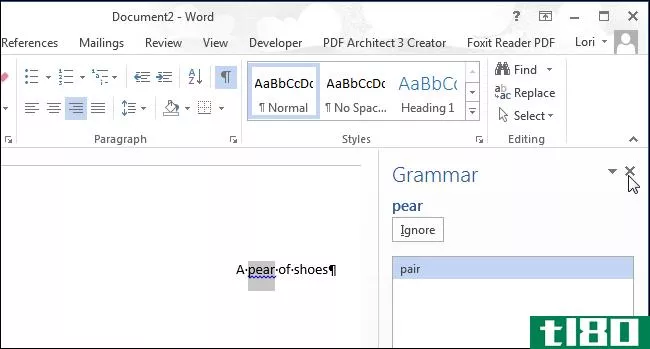
如果您忽略了现在要更正的不正确的单词或短语,您可以通过让Word重新检查文档来轻松地再次找到这些错误。为此,请单击“文件”选项卡。

在backstage屏幕上,单击左侧项目列表中的“选项”。
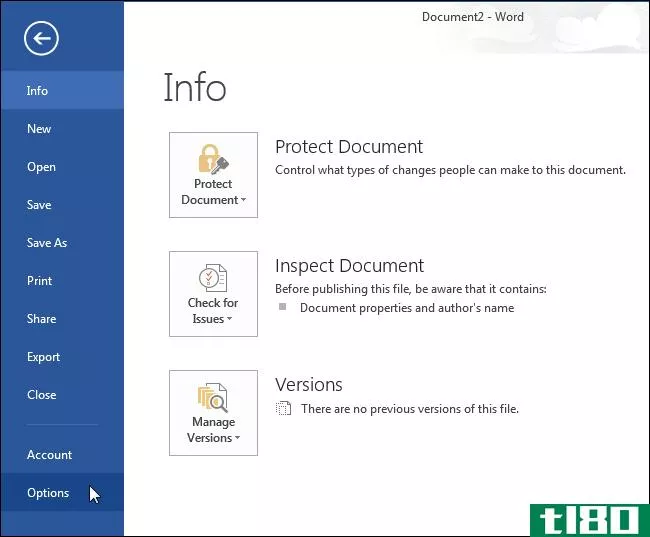
在“Word选项”对话框中,单击左侧项目列表中的“校对”。
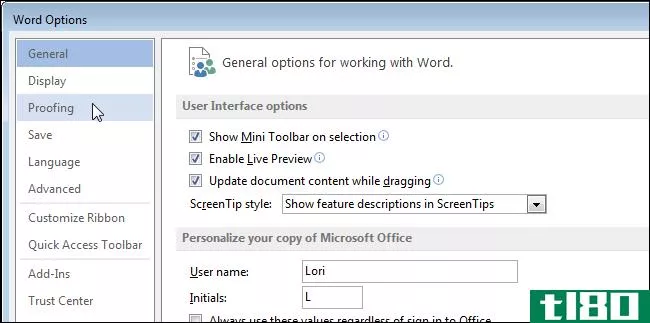
在“在Word中更正拼写和语法时”部分,单击“重新检查文档”按钮。
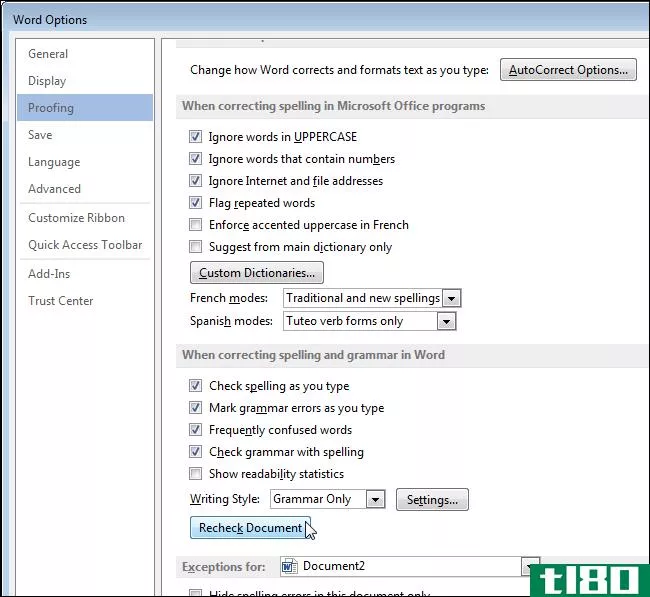
将显示一个对话框,其中包含以下警告:
“This operation resets the spelling checker and the grammar checker so that Word will recheck words and grammar you previously checked and chose to ignore. Do you want to continue?”
单击“是”重置拼写检查器,以便重新检查以前忽略的错误。

“重新检查文档”按钮变灰。单击“确定”关闭“Word选项”对话框。
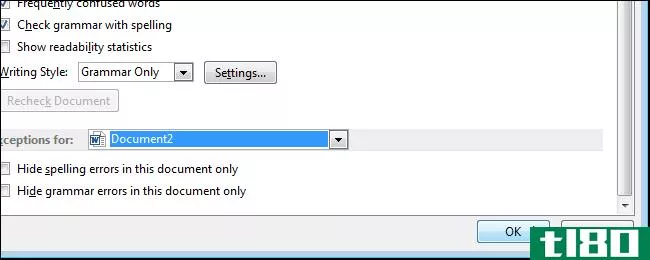
要重新检查文档的拼写和语法错误,请单击“审阅”选项卡。
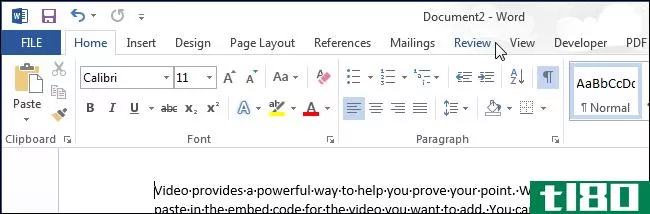
在“校对”部分,单击“拼写和语法”。
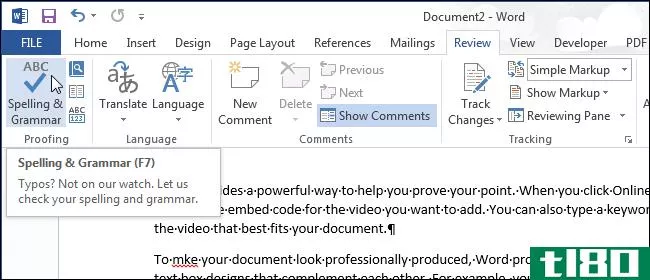
“拼写和语法”检查开始,您以前忽略的错误会再次被发现,允许您更正它们。
注意:您也可以按F7打开校对窗格,开始拼写和语法检查。
- 发表于 2021-04-10 09:44
- 阅读 ( 173 )
- 分类:互联网
你可能感兴趣的文章
如何在microsoftword中拼写和语法检查
... 在本文中,我们将解释如何使用拼写检查和语法检查,然后更详细地了解字典功能。 ...
- 发布于 2021-03-11 15:29
- 阅读 ( 360 )
11个奇怪的窗户虫子和复活节彩蛋
...有名称都是为设备名称保留的,这意味着无论文件扩展名如何,都不能将它们用作文件或文件夹名称。这是DOS的一个残余,DOS已经在包括Windows7在内的所有Windows版本中流行。 ...
- 发布于 2021-03-25 13:30
- 阅读 ( 311 )
如何删除microsoft word中不会消失的横线
...作用——您似乎被这条线卡住了。不过,别担心。下面是如何删除Microsoft Word中的一行。 ...
- 发布于 2021-03-26 10:48
- 阅读 ( 231 )
如何在word、powerpoint和outlook中使用度量转换器
...位的人准备项目时,这很方便。 有关更多信息,请查看如何在Microsoft PowerPoint中更改度量单位。
- 发布于 2021-03-31 12:39
- 阅读 ( 221 )
如何在microsoft word中检查包含语言
...是关闭的,所以如果您想避免使用排除性语言,下面介绍如何打开它。 语法检查器的包含性语言仅在Microsoft 365订阅附带的Word版本中可用。如果您使用的是单机版Office 2019或早期版本的Office,则无法访问此功能。 从打开Microsoft Wo...
- 发布于 2021-04-02 00:42
- 阅读 ( 142 )
如何阻止microsoft word将句点后的两个空格标记为错误
...错误。如果你是一个讨厌这种想法的两个间隔者,下面是如何防止它发生的。 微软已经证实,它将开始将双空格标记为打字错误,因此如果你热衷于双空格的论点,你很快就会发现,你的正义的两个空格后,一个时期突然被一...
- 发布于 2021-04-02 07:02
- 阅读 ( 145 )
grammarly vs.microsoft编辑器:您应该使用哪一种?
...b上的错误。 它提供了基本的语法和拼写更正,以及关于如何改进你的写作风格和重做长句等特点的建议。 语法有更多的特点 虽然微软编辑器是一个新产品,它很可能会随着微软现有的Office应用程序而发展壮大,但它还不具备G...
- 发布于 2021-04-02 09:06
- 阅读 ( 209 )